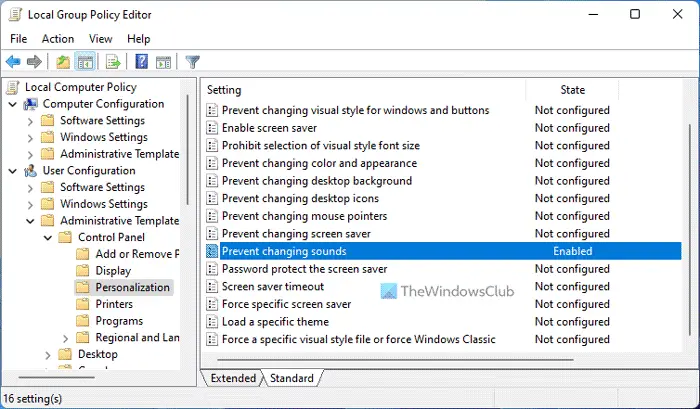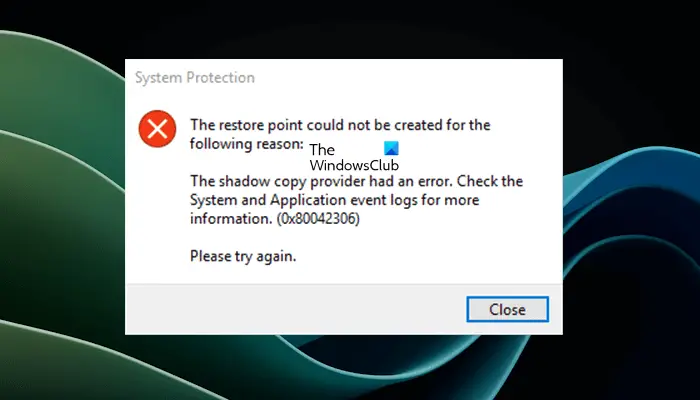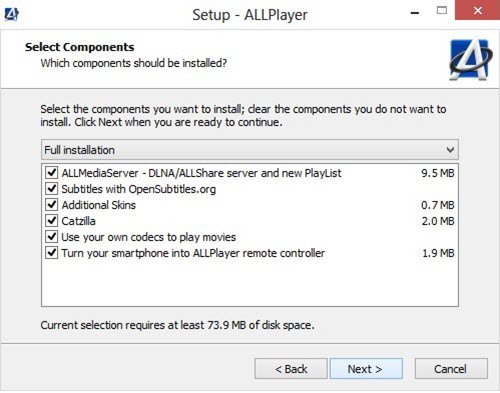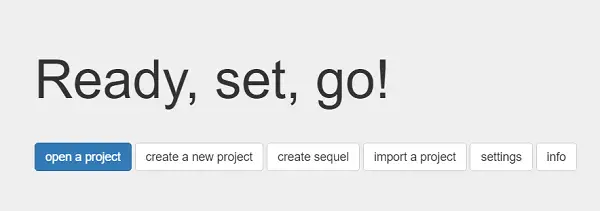Windows 11/10で読み込めるファイル形式は数多くありますが、元脂肪もその1つです。 Windows 11/10 が exFAT を読み取れるかどうか疑問に思ったら、答えは「はい」です。しかし、なぜそれが重要なのでしょうか?重要なのは、Windows 11/10 は通常 NTFS を使用してフォーマットし、macOS は HFS+ ファイル システムを使用するということです。 NTFS は macOS で読み取り可能な場合がありますが、Windows 上の HFS+、クロスプラットフォームになると何も書くことができません。これらは読み取り専用です。
Mac と Windows PC の両方でハードドライブを exFAT でフォーマットします
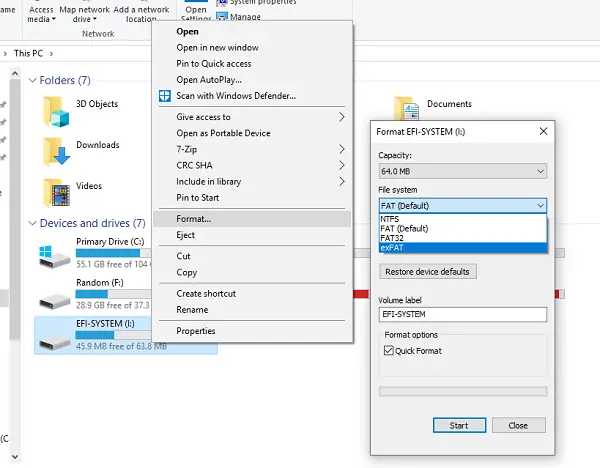
私は両方の OS を毎日切り替える必要があるタイプです。したがって、両方のシステムで読み取りと書き込みの両方が可能な形式が必要でした。それはどこですexFATまたは拡張ファイル割り当てテーブルが入ってきます。ご存じない方のために説明しますと、exFAT は USB や SD カードなどのフラッシュ ドライブで使用するために作成されました。そこで問題は、exFAT を使用してハードドライブをどのようにフォーマットするかということです。答えはさらに単純です。
先に進む前に、ドライブに何かがある場合は、必ずすべてをバックアップしてください。これらの手順を完了すると、すべてが永久に失われます。
- ドライブをコンピュータの USB ポートに接続します。
- ファイル エクスプローラーを開き、ドライブを右クリックします。
- 選ぶ形式。
- でファイルシステムドロップダウンで exFAT を選択します。おそらく、NTFS または FAT32 を取得する可能性があります。
- 「開始」をクリックし、終了したらこのウィンドウを閉じます。
Linux を含むあらゆる OS に接続できるようになり、読み取りおよび書き込みモードで動作します。両方の OS で機能する FAT32 をなぜ使用しないのかと主張するかもしれません。しかし、問題はサイズ制限です。ファイルごとに最大 4 GB のサイズ制限を設けることができますが、これは理想的ではありません。 exFAT の唯一の欠点は、ジャーナリングをサポートしていないことです。つまり、ファイルの変更を追跡できないことです。このシステム上のファイルに加えた変更は永続的です。
これがお役に立てば幸いです。
読む:

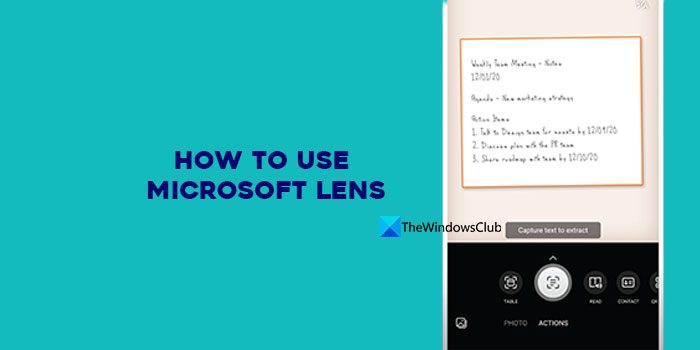
![BIOS でのカレンダーの日付の変更が機能しない [修正]](https://rele.work/tech/hayato/wp-content/uploads/2020/03/Changing-Calendar-date-BIOS-not-work.png)